Guide ultime : Comment empêcher un ordinateur portable de surchauffer
Publié: 2024-01-15- Importance de prévenir la surchauffe
- Signes d'un ordinateur portable en surchauffe
- Comment réparer la surchauffe d'un ordinateur portable : solutions de base
- Utiliser des tampons de refroidissement
- Emplacement correct
- Ajustement des paramètres d'alimentation
- Limiter le multitâche
- Mise à jour des pilotes
- Solutions avancées pour arrêter et prévenir la surchauffe des ordinateurs portables
- Sous-tension
- Passer par le registre
- Nettoyer l'ordinateur portable
- Recoller la pâte thermique
- Mise à niveau des composants matériels
- Mise à jour du BIOS
- Utiliser les outils de surveillance
- Conclusion
- FAQ
- Les mises à jour logicielles peuvent-elles résoudre les problèmes de surchauffe ?
- La surchauffe influence-t-elle la durée de vie de la batterie ?
- À quelle fréquence dois-je nettoyer les bouches d’aération et les ventilateurs de mon ordinateur portable ?
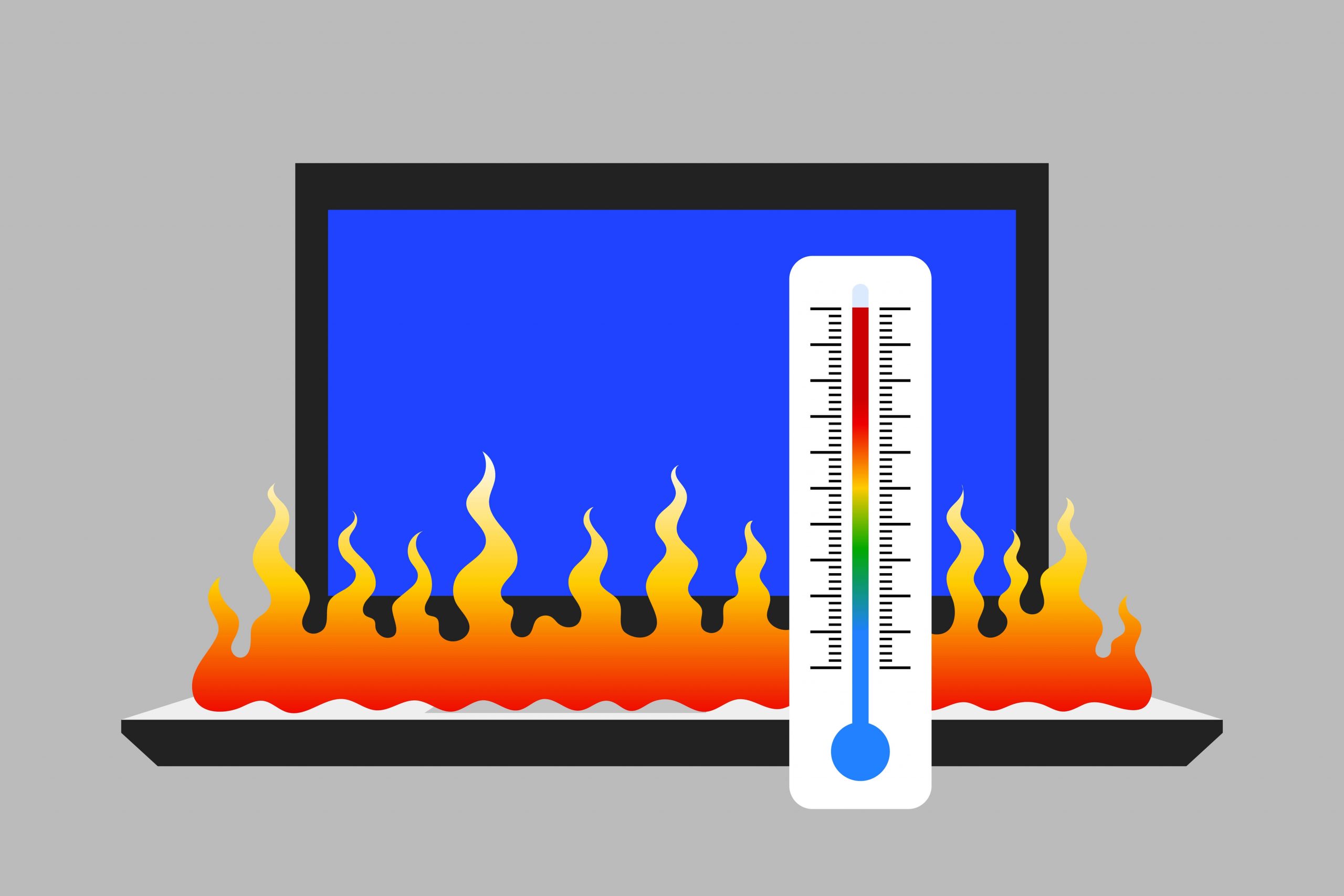
La chaleur extrême d’un ordinateur portable est inévitable sans des pratiques de refroidissement appropriées. C'est pourquoi les utilisateurs expérimentés doivent apprendre à empêcher la surchauffe de leurs ordinateurs portables pour éviter les baisses de performances, la perte de données et la dégradation de la batterie.
Les ordinateurs portables manquent d’efficacité thermique car les composants internes puissants sont entassés dans des formats compacts, laissant un espace limité pour la dissipation thermique. Cela dit, le problème de surchauffe que vous rencontrez n'est peut-être pas dû à l'ingénierie de votre ordinateur. D'autres facteurs peuvent augmenter de manière anormale la température d'un ordinateur portable.
Cet article couvre les signes de températures élevées d'un ordinateur portable et montre comment empêcher votre ordinateur portable de surchauffer .
Importance de prévenir la surchauffe
Apprendre à empêcher la surchauffe de votre ordinateur portable est non seulement important mais également essentiel. En effet, le fonctionnement global de votre ordinateur, ses composants internes, ses fichiers et sa sécurité sont en jeu.
Nous passerons en revue les raisons pour lesquelles vous devriez garder votre ordinateur au frais et expliquerons ce qui se passe en cas de surchauffe d'un processeur. De cette façon, vous comprendrez l’importance de maintenir des niveaux de température bas.
Performance améliorée
La température du processeur affecte-t-elle les performances ? La réponse simple est oui.
Les processeurs et les GPU se protègent ainsi que l'ordinateur de la chaleur excessive en réduisant leur vitesse lorsque les températures sont élevées. Cette réduction automatique des performances est appelée limitation.
Vous remarquerez une limitation thermique lorsque vos applications commencent à prendre du retard ou cessent de fonctionner aussi vite qu'elles le peuvent. Prendre des mesures pour éviter la surchauffe signifie moins de limitation. De cette façon, vous n'aurez pas à vous poser des questions telles que « La chaleur affecte-t-elle les performances de l'ordinateur portable ? » encore.
Durée de vie plus longue des ordinateurs portables
La chaleur est une mauvaise nouvelle pour les appareils électroniques, y compris les composants internes de votre ordinateur portable. Alors, une surchauffe du CPU peut-elle endommager votre carte mère ? Oui, si les températures sont suffisamment élevées. C'est pourquoi les ordinateurs portables bien refroidis ont généralement une durée de vie plus longue que leurs homologues plus chauds.
Garder votre système au frais exposera vos composants internes à moins de chaleur, améliorant ainsi leur performance globale. Même s’ils ne dureront pas éternellement, il leur faudra un certain temps avant de commencer à échouer.
Intégrité des données
Vous pouvez perdre des fichiers importants lorsque votre ordinateur portable s'éteint brusquement en plein travail à cause de la chaleur. La chaleur peut également interrompre le processus de lecture et d'écriture d'un disque dur, ce qui peut entraîner une corruption des fichiers.
La réduction de la quantité de chaleur générée par l'ordinateur portable maintient vos disques en bon état et élimine presque les pannes. De cette façon, vous pouvez être assuré que vos données seront en sécurité.
Conseil important : il est toujours recommandé desauvegarder vos fichiers , car la chaleur n'est pas la seule cause d'une perte potentielle de données.
Santé améliorée de la batterie
Une chaleur excessive peut entraîner une dégradation plus rapide de la batterie, car elle accélère les réactions chimiques au sein des cellules de la batterie. Au fil du temps, cette dégradation réduit la capacité globale, ce qui signifie que la batterie peut contenir moins de charge.
Garder l'ordinateur portable au frais peut réduire considérablement les réactions chimiques et la résistance au sein de la batterie. De cette façon, il peut contenir plus de charge, se vider plus lentement et durer plus longtemps.
Lectures complémentaires : Conseils pour économiser la batterie : comment prolonger la durée de vie de la batterie de votre ordinateur portable
Signes d'un ordinateur portable en surchauffe
Des niveaux de température inconfortablement élevés sont le signe le plus révélateur d’une surchauffe d’un ordinateur portable. Cependant, vous ne pourrez peut-être pas reconnaître une surchauffe seul de cette façon. En effet, il est normal que les ordinateurs portables chauffent lorsque vous exécutez des applications exigeantes.
Par exemple, une chaleur de 131 à 149 °F lors d’un jeu ou d’une simulation intensive est généralement considérée comme sûre pour la plupart des ordinateurs portables. L’inquiétude ne devrait s’installer que lorsque votre niveau de chaleur dépasse ce niveau.
De plus, le type d'accessoires que vous utilisez ou votre environnement peuvent masquer la production de chaleur d'un ordinateur portable. C'est pourquoi il est important de rechercher d'autres symptômes pour éviter d'endommager les composants internes.
Tout d'abord : comment vérifier et surveiller la température du processeur sur votre PC Windows 10/11 ?
Ventilateurs bruyants
La plupart des ordinateurs portables utilisent plusieurs ventilateurs pour dissiper la chaleur. Ces ventilateurs tournent généralement pour réduire la chaleur et s'arrêtent automatiquement lorsque la température baisse. Mais ils peuvent tourner plus rapidement et pendant de longues périodes pour éliminer la chaleur excessive.
Votre ordinateur portable a probablement du mal à maintenir une température de fonctionnement sûre si vos ventilateurs produisent un bruit inhabituellement fort et tournent plus longtemps que vous ne le considérez normal.
Lisez aussi : Pourquoi le ventilateur de mon ordinateur est-il si fort ? Solutions éprouvées pour arrêter le bruit des ventilateurs
Extérieurs chauds
Vous ne remarquerez peut-être pas une surchauffe de votre ordinateur portable si un matériau d'isolation thermique se trouve entre vous et l'appareil. Certaines personnes utilisent des coussinets et d'autres matériaux qui empêchent le transfert de chaleur lorsqu'elles placent leur ordinateur sur leurs genoux. Votre table peut également masquer le type de chaleur produite par votre ordinateur portable.
Si vous remarquez des ventilateurs bruyants ou tout autre comportement inhabituel, vérifiez si l'évent et les zones entourant votre écran sont trop chauds pour être touchés. De mauvaises performances thermiques peuvent sensiblement chauffer l’extérieur de votre ordinateur portable.
Limitation excessive
Comme mentionné précédemment, les processeurs et les GPU diminuent considérablement leur vitesse d'horloge lorsqu'ils deviennent trop chauds. Ce mécanisme de sécurité intégré est conçu pour aider les composants à refroidir avant de redémarrer des calculs lourds.
Cette baisse de vitesse se manifeste par des décalages, des problèmes de FPS et des problèmes de performances. Certaines applications peuvent devenir problématiques et votre ordinateur peut ne pas répondre pendant un certain temps, surtout si vous exécutez des applications lourdes ou si trop de fenêtres sont ouvertes.
Crashs fréquents
La limitation n'est pas le seul moyen pour votre ordinateur portable de se protéger. Votre ordinateur peut également s'éteindre brusquement pour forcer une période de refroidissement si la chaleur qu'il produit atteint un niveau critique. Parfois, il peut refuser de se rallumer jusqu'à ce que les processeurs et autres composants refroidissent.
Problème de batterie
Les batteries d’ordinateurs portables se vident généralement plus rapidement lorsqu’elles sont soumises à des températures élevées. Dans certains cas, votre ordinateur peut passer en veille prolongée ou s'éteindre une fois qu'il passe sur batterie lorsque vous exécutez des applications lourdes.
Lisez aussi : Pourquoi la batterie de mon ordinateur portable se vide-t-elle si rapidement ? Ce qu'il faut faire?
Problèmes d'écran ou artefacts
La surchauffe peut affecter le GPU (unité de traitement graphique), provoquant des problèmes visuels ou des artefacts sur l'écran. Vous remarquerez peut-être un scintillement, des distorsions ou des motifs inhabituels sur l'écran de votre ordinateur portable.
Comment réparer la surchauffe d'un ordinateur portable : solutions de base
Savoir quoi faire lorsqu'un ordinateur portable surchauffe signifie que vous pouvez éviter les dommages et maintenir vos composants en parfait état. Vous pouvez prendre différentes mesures pour réduire la chaleur excessive et empêcher votre ordinateur portable d’atteindre des niveaux de chaleur critiques.
Notez que la plupart des méthodes comportent des avantages et des inconvénients . Il est donc important que vous compreniez ce que vous faites et les risques qui en découlent. Vous pouvez privilégier les options les plus sûres et les plus réalistes et obtenir de l’aide dans les cas complexes.
Commençons par les méthodes de base.
Utiliser des tampons de refroidissement
Les coussinets de refroidissement sont des accessoires conçus pour réduire la surchauffe des ordinateurs portables en améliorant la circulation de l'air. Ils ont des ventilateurs intégrés et sont généralement placés sous l'ordinateur portable.
Les fabricants présentent ces accessoires comme des solutions efficaces de refroidissement des ordinateurs portables. Cependant, les gains de performances et la gestion efficace de la chaleur varient selon le système de refroidissement et la configuration de l'ordinateur portable. Ils peuvent être relativement coûteux par rapport à ce qu’ils offrent, car les améliorations en matière de réduction de chaleur sont considérées comme négligeables.
Emplacement correct
Placer votre ordinateur portable de la bonne manière et sur certaines surfaces peut améliorer la circulation de l’air et réduire la chaleur. Vous pouvez vous engager dans les pratiques suivantes :
- Évitez de placer l'ordinateur portable sur des surfaces molles et inégales telles que des oreillers, des lits et des coussins.
- Placez toujours votre ordinateur portable sur des surfaces planes et régulières telles que des tables.
- Surélevez votre ordinateur portable à l’aide d’une béquille ou d’un accessoire similaire pour améliorer la circulation de l’air.
- Assurez-vous que les canaux de ventilation de l'ordinateur portable ne sont toujours pas obstrués pour permettre une circulation d'air sans restriction.
- Utilisez l'ordinateur portable dans des pièces plus fraîches autant que possible, en particulier lorsque vous exécutez des tâches lourdes.
Ajustement des paramètres d'alimentation
Windows dispose de différents paramètres d'alimentation intégrés qui déterminent la vitesse de votre ordinateur. Étant donné que votre ordinateur portable produit plus de chaleur lorsqu'il fonctionne plus rapidement, envisagez d'utiliser un paramètre de puissance qui équilibre les performances et les économies d'énergie. De cette façon, vous n'aurez pas à souffrir de surchauffe, surtout lorsque vous n'exécutez pas de tâches lourdes.

En fonction du type de tâches que vous souhaitez exécuter, vous pouvez passer aux paramètres d'économie d'énergie pour réduire davantage les performances du processeur et réduire la chaleur.
Vous pouvez également envisager de désactiver les paramètres visuels, tels que les animations, qui imposent une charge supplémentaire à votre GPU si vous utilisez un ordinateur portable doté d'une puissance de calcul inférieure.
Réservez le mode hautes performances pour les sessions de puissance lorsque vous exécutez des jeux haut de gamme et d'autres programmes exigeants.
Connexe : Étapes simples pour activer le plan d'alimentation Ultimate Performance dans Windows 10/11
Limiter le multitâche
L'exécution simultanée de plusieurs applications impose une charge plus élevée sur le processeur, consomme de la mémoire système (RAM) et surcharge le disque dur. Cette pratique amène votre système à consommer plus d’énergie et à surchauffer. Votre ordinateur portable aura du mal à évacuer la chaleur qui en résulte s'il est trop surchargé.
Réduire le nombre d'applications ouvertes, en particulier les programmes en arrière-plan, réduira la charge et réduira les besoins énergétiques de votre système.
En savoir plus : Comment empêcher les applications de s'exécuter en arrière-plan sur un PC Windows 10
Mise à jour des pilotes
Chaque périphérique interne de votre ordinateur, y compris votre processeur, dispose d'applications logicielles qui lui permettent de communiquer avec le système d'exploitation et d'autres composants.
Ces applications sont appelées pilotes et peuvent affecter la gestion de la chaleur de votre ordinateur portable. Des pilotes obsolètes et corrompus peuvent provoquer une surchauffe, en particulier lorsqu'ils empêchent les périphériques de communiquer ou de fonctionner de manière optimale.
Vous pouvez résoudre un tel problème en gardant chaque pilote de périphérique à jour . Certains pilotes CPU et GPU sont équipés de technologies d'optimisation thermique qui aident à réduire la chaleur et à améliorer l'efficacité énergétique.
Commencez par mettre à jour votre système d’exploitation , car les mises à jour Windows s’accompagnent souvent de mises à jour de pilotes, notamment pour les processeurs.
Si vous ne parvenez pas à trouver et à installer les pilotes individuellement, vous pouvez utiliser un logiciel tiers tel que Auslogics Driver Updater . Le programme est conçu pour rechercher régulièrement les pilotes obsolètes et installer leurs mises à jour officielles.
Solutions avancées pour arrêter et prévenir la surchauffe des ordinateurs portables
Bien que les étapes de base présentées ci-dessus puissent aider à réduire la surchauffe, vous devez parfois creuser plus profondément. Les solutions avancées contre la surchauffe impliquent de modifier les paramètres de bas niveau, d’ajuster les contrôles du BIOS et d’entreprendre une maintenance matérielle complexe.
En tant que tel, il est essentiel que vous suiviez attentivement les étapes ou que vous fassiez appel à de l'aide si vous ne possédez pas les connaissances techniques.
Sous-tension
La sous-tension consiste à limiter la puissance que votre ordinateur envoie à votre CPU, GPU et autres composants. Étant donné que de la chaleur est générée lorsque ces composants consomment plus d’énergie, cette méthode oblige le processeur à produire moins de chaleur.
Même si cela peut être efficace, le sous-voltage a ses inconvénients. Premièrement, un réglage incorrect de la distribution de tension de votre ordinateur peut entraîner une panne du système. Assurez-vous donc de suivre les directives du fabricant.
Deuxièmement, une sous-tension peut entraîner une forte baisse des performances, risquant de ruiner votre expérience utilisateur et de rendre votre ordinateur inutilisable.
Alors pesez le pour et le contre avant de couper l’alimentation de votre CPU.
Passer par le registre
Le registre système offre un accès à des contrôles granulaires qui vous permettent d'ajuster la vitesse d'horloge maximale de votre processeur. Vous pourrez ainsi trouver le bon équilibre entre performances et puissance pour affiner la gestion thermique de votre ordinateur.
Cependant, il est important de noter que le registre du système est sensible et que la moindre erreur peut avoir des conséquences importantes. Vous risquez des problèmes, des problèmes de stabilité et une panne complète du système lorsque vous ajustez les paramètres de bas niveau à l'aide de l'Éditeur du Registre.
Assurez-vous donc de prendre toutes les précautions nécessaires avant d’utiliser l’Éditeur du Registre. Notre guide sur le refroidissement de votre ordinateur portable via le registre vous montrera les étapes appropriées et les mesures de sécurité à suivre.
Nettoyer l'ordinateur portable
Nettoyer régulièrement la poussière des composants internes d'un ordinateur portable, y compris les ventilateurs de refroidissement et les bouches d'aération, est une pratique efficace de gestion de la chaleur.
Connexes : Profitez d'un PC sans poussière : conseils d'experts sur la façon de nettoyer un ordinateur
Les particules s'accumulent et obstruent la circulation de l'air, nuisant ainsi à l'efficacité du système de refroidissement. En supprimant cette accumulation, l'unité de refroidissement de votre ordinateur portable devient plus efficace et réduit le risque de problèmes thermiques.
Cette mesure consiste à ouvrir l'ordinateur portable et à accéder à son unité de refroidissement interne, ses bouches d'aération et d'autres composants, tels que le disque dur et la RAM. Il est particulièrement avantageux pour les ordinateurs portables utilisés dans des environnements sujets à la poussière, aux poils d’animaux et à d’autres débris en suspension dans l’air.
Cependant, le nettoyage des composants internes de l'ordinateur portable comporte des risques. Démonter un ordinateur portable sans les connaissances ou les outils appropriés peut entraîner des dommages involontaires, car les ventilateurs de refroidissement internes peuvent être fragiles.
Assurez-vous de faire preuve de prudence et envisagez de consulter les directives du fabricant ou de demander l’aide d’un professionnel.
Recollage de la pâte thermique
Les processeurs sont configurés pour transférer la chaleur vers un dissipateur thermique via leur IHS (Integrated Heat Spreader). L'IHS est une plaque métallique située au-dessus du CPU ou du GPU, et le dissipateur thermique se trouve au-dessus de l'IHS. Mais la chaleur ne se déplace vers le dissipateur thermique qu’à l’aide d’une pâte thermique.
La pâte thermique (composé thermique) transfère la chaleur de l'IHS au dissipateur thermique. Cela empêche également la formation d’espaces d’air entre le dissipateur thermique et votre IHS. Votre CPU ou GPU chauffera davantage lorsque sa pâte thermique diminuera ou sèchera. Vous devez donc dans ce cas remplacer le composé par une pâte de haute qualité.
Savoir quand remplacer sa pâte thermique sans ouvrir son ordinateur peut être délicat. En effet, la dégradation de la pâte thermique est souvent causée par le temps et l'utilisation. Il est peut-être temps de vérifier si vous n'avez pas changé de pâte depuis longtemps.
Vous souhaiterez peut-être également changer votre pâte thermique si votre ordinateur ne parvient pas à gérer la chaleur malgré la réduction de la vitesse du processeur, le nettoyage de vos composants et la réduction du multitâche.
Vous devez faire attention lors du changement de votre pâte thermique, car c'est un processus complexe. Si vous ne connaissez pas la zone interne de votre ordinateur portable ni la quantité de pâte thermique à appliquer, veuillez demander l'aide d'un professionnel.
Mise à niveau des composants matériels
Certains disques durs conduisent moins de chaleur que d’autres. Par exemple, les anciens disques durs produiront plus de chaleur que les disques plus récents, notamment les SSD.
De plus, certains composants laissent plus d'espace dans le châssis de l'ordinateur portable, favorisant ainsi la circulation de l'air et améliorant la gestion de la chaleur de votre système.
Pensez à changer certains composants internes si ceux existants sont anciens et usés.
Mise à jour du BIOS
Votre BIOS ou UEFI est le premier programme qui s'exécute sur votre ordinateur portable. Il démarre le processus de démarrage, aidant ainsi à charger votre système d'exploitation. Cependant, l'une de ses tâches principales consiste à déterminer comment communiquent les composants connectés à la carte mère de votre ordinateur portable.
Votre OEM publie des mises à jour régulières pour optimiser le BIOS. Certaines mises à jour comportent des améliorations thermiques et des fonctionnalités d’efficacité énergétique qui peuvent aider à lutter contre la surchauffe.
Utiliser les outils de surveillance
Les outils de surveillance sont des logiciels tiers qui vous permettent de garder un œil sur les niveaux de température de votre ordinateur portable. Ils peuvent vous aider à découvrir quand la température de votre CPU et de votre GPU atteint des niveaux critiques.
De cette façon, vous pouvez réduire la charge que vous imposez à ces composants et permettre à l'ordinateur portable de refroidir.
De nombreux constructeurs OEM proposent des logiciels qui peuvent vous aider à surveiller la température de votre CPU et de votre GPU. Par exemple, MSI propose Dragon Center et HP propose HP Gaming Hub.
Vous pouvez également utiliser des applications tierces gratuites comme Open Hardware Monitor et HWiNFO .
Conclusion
Empêcher votre ordinateur portable de surchauffer est un processus continu. Vous devez continuer à surveiller la température de votre ordinateur et prendre des mesures pour maintenir la chaleur à un niveau bas. Vous devez également vous assurer d'utiliser un chargeur d'ordinateur portable d'origine, car des adaptateurs secteur contrefaits pourraient entraîner une volatilité de la tension.
Veuillez nous laisser un commentaire ci-dessous et dites-nous si vous avez trouvé l'article utile.
FAQ
Les mises à jour logicielles peuvent-elles résoudre les problèmes de surchauffe ?
Oui. Certaines mises à jour, notamment les mises à jour du micrologiciel, s'accompagnent d'améliorations des performances thermiques qui peuvent résoudre les problèmes de surchauffe.
La surchauffe influence-t-elle la durée de vie de la batterie ?
Oui, la surchauffe peut dégrader votre batterie et réduire sa durée de vie car les températures élevées accélèrent sa réaction chimique et augmentent sa résistance.
À quelle fréquence dois-je nettoyer les bouches d’aération et les ventilateurs de mon ordinateur portable ?
Vous devriez idéalement nettoyer le ventilateur et les bouches d’aération de votre ordinateur portable tous les trois mois pour que l’unité de refroidissement reste efficace. Cependant, vous les nettoyez plus tôt si votre ordinateur portable est constamment exposé à la poussière et aux débris.
